前言
本教程适合没有登录微软账号的电脑哦~
随着手机越智能,人们花在电脑上的时间越来越少了。你家的电脑多久没开机了?
小伙伴有没有这样的经历:很久没有打开过电脑的你,突然有一天打开了电脑,却想不起来电脑的开机密码是多少。在尝试了无数遍之后的你终于还是放弃了,果断把电脑抬到电脑店给黑心的电脑老板装了个系统80元。
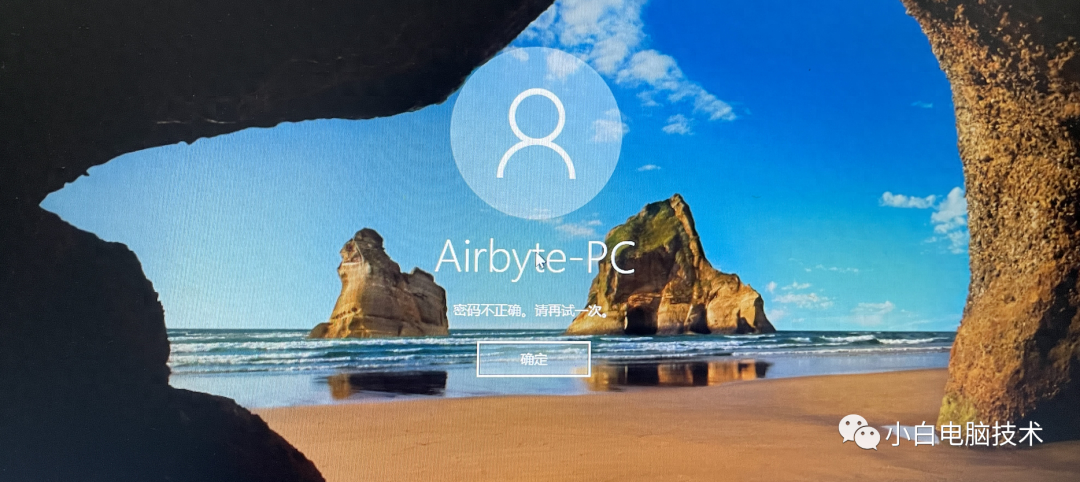
然后你在新系统上设置了一个你觉得不会忘记的电脑密码。过了一段时间之后,电脑密码又忘记了。然后重复上一段的操作~
哦豁,这时候要是能有个办法把密码解开就好了。

小白也遇到过一样的情况,那是2011年的某个夏天……
当时觉得要是有个办法能把密码破解了,我电脑里那些珍藏的小姐姐资料就不会遭遇毒手。所以在我苦苦查询之下,终于破解了电脑密码,还保留了可爱的小姐姐资料。

办法很简单,你也能学会!
正文开始
一、电脑关机,进入WinPE系统
制作完成之后就可以接着进入WinPE系统的操作
进入不了Bios?进入Bios的方法都在这了,肯定能进!
在Bios里把usb启动项调整至第一位
制作好WinPE工具和系统镜像文件之后,插到准备重装系统的电脑,更改硬盘启动顺序。
把带有USB字样,且有接入U盘信息的那个项目移动到第一位
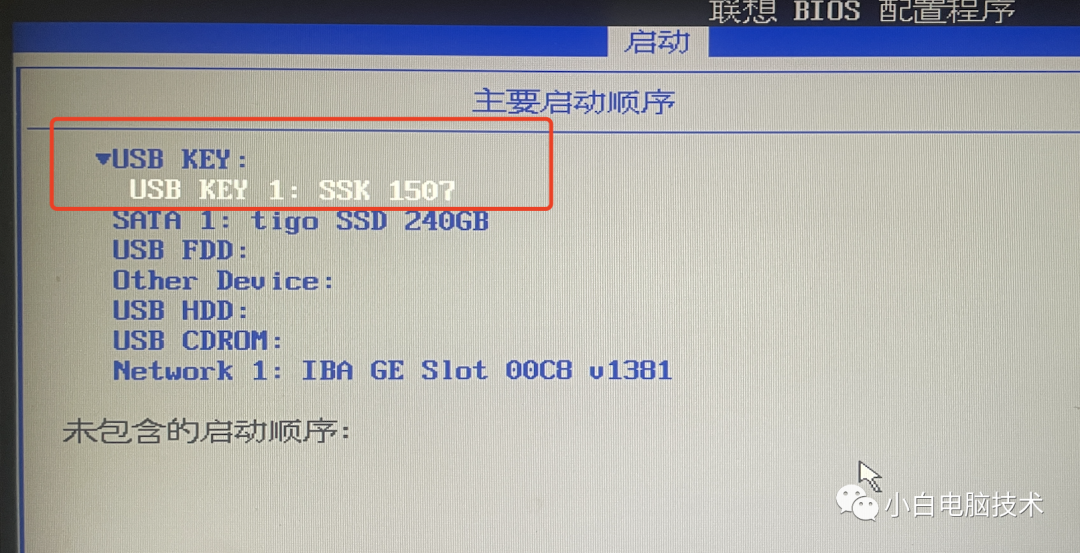
再按【F10】保存并重启即可。(部分机器不支持F10热键,请移步【退出】,选择【保存并退出】
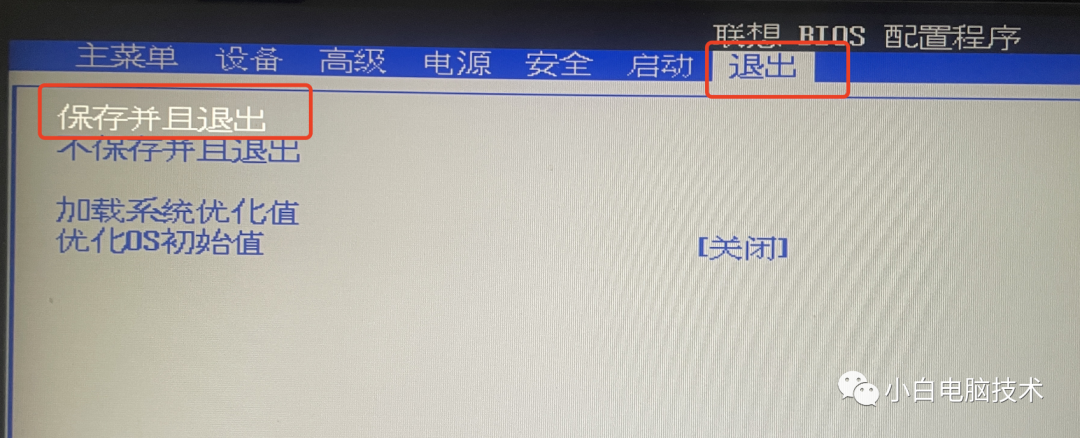
重启之后就进入到了WinPE系统
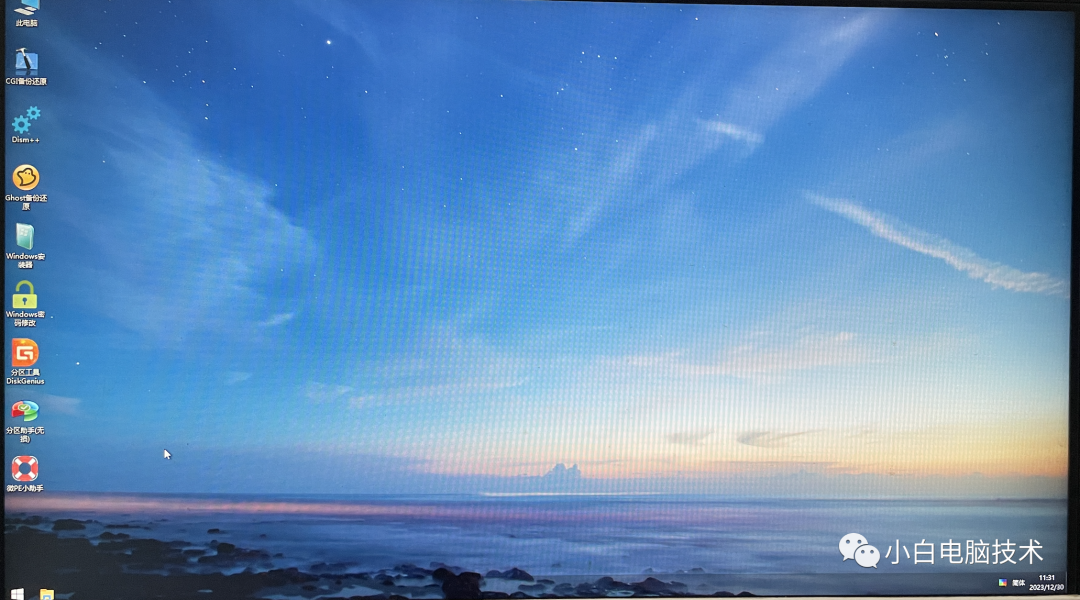
二、密码修改
1、查找确定安装了Windows的盘
打开【此电脑】,在所显示的盘查找Windows文件夹在哪
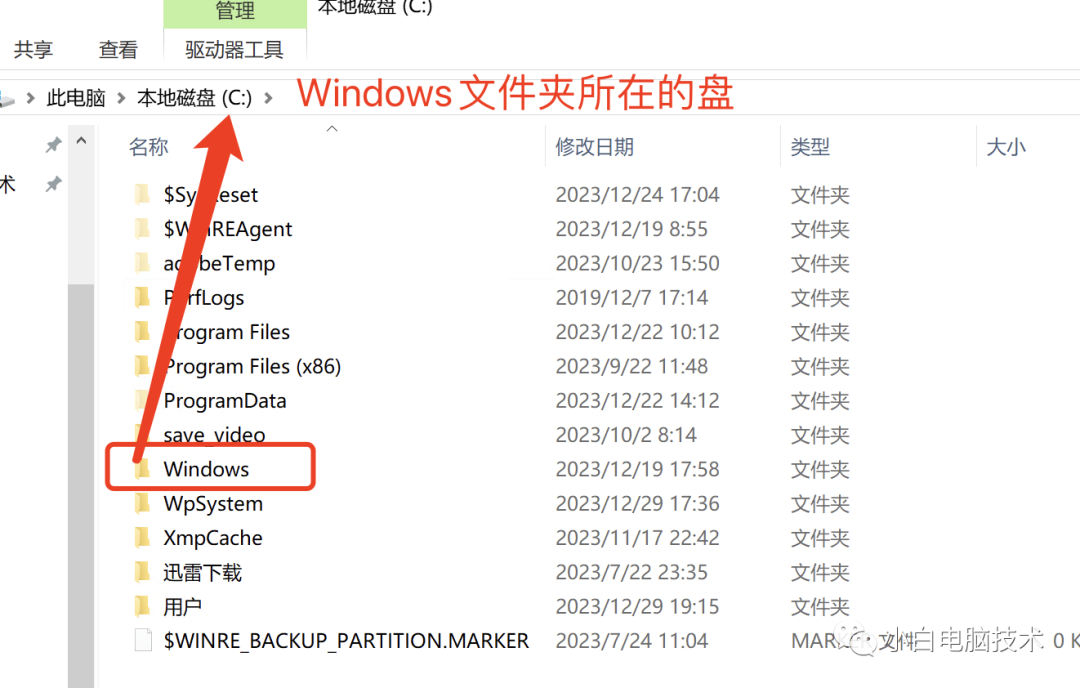
2、打开【Windows密码修改】工具,核对路径
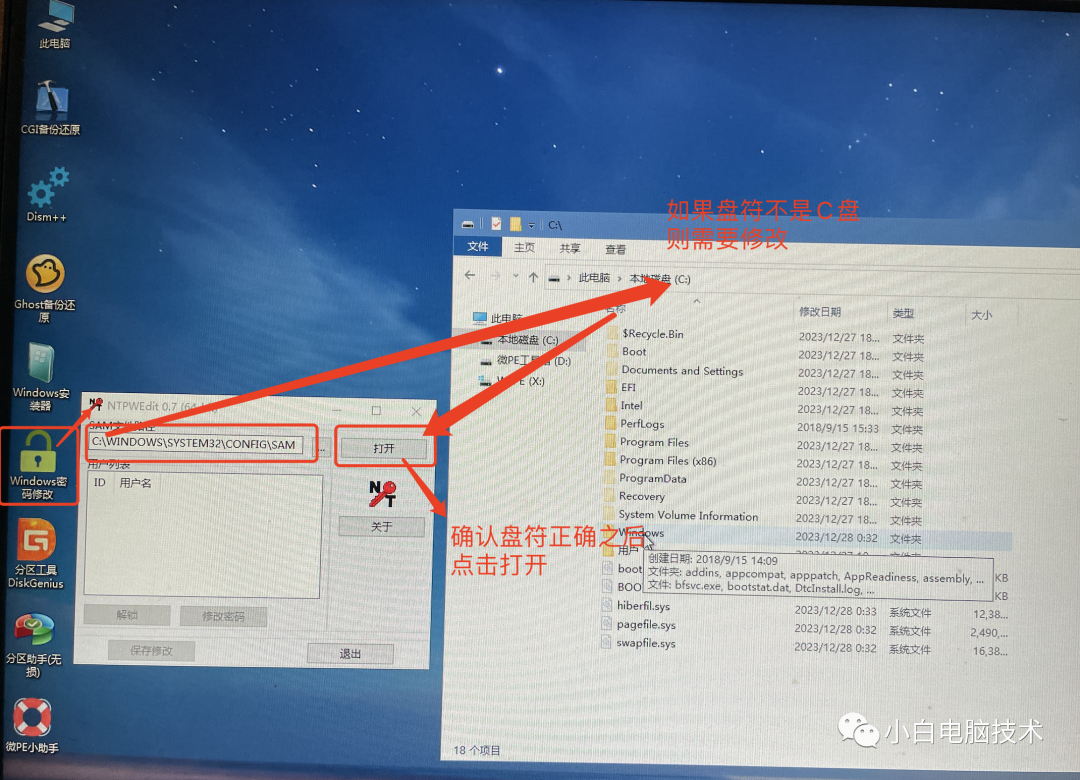
3、点击【打开】
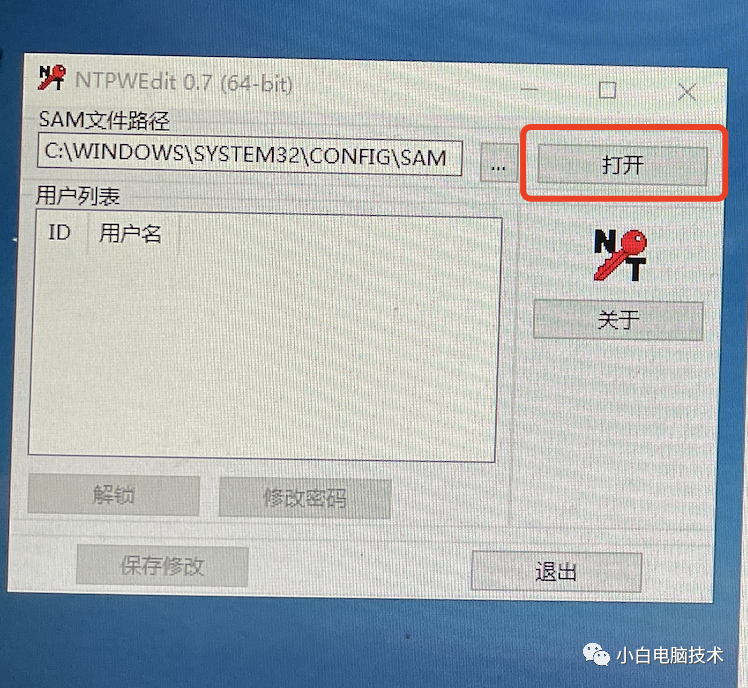
4、之后会有一个弹出的窗口,点击【继续】
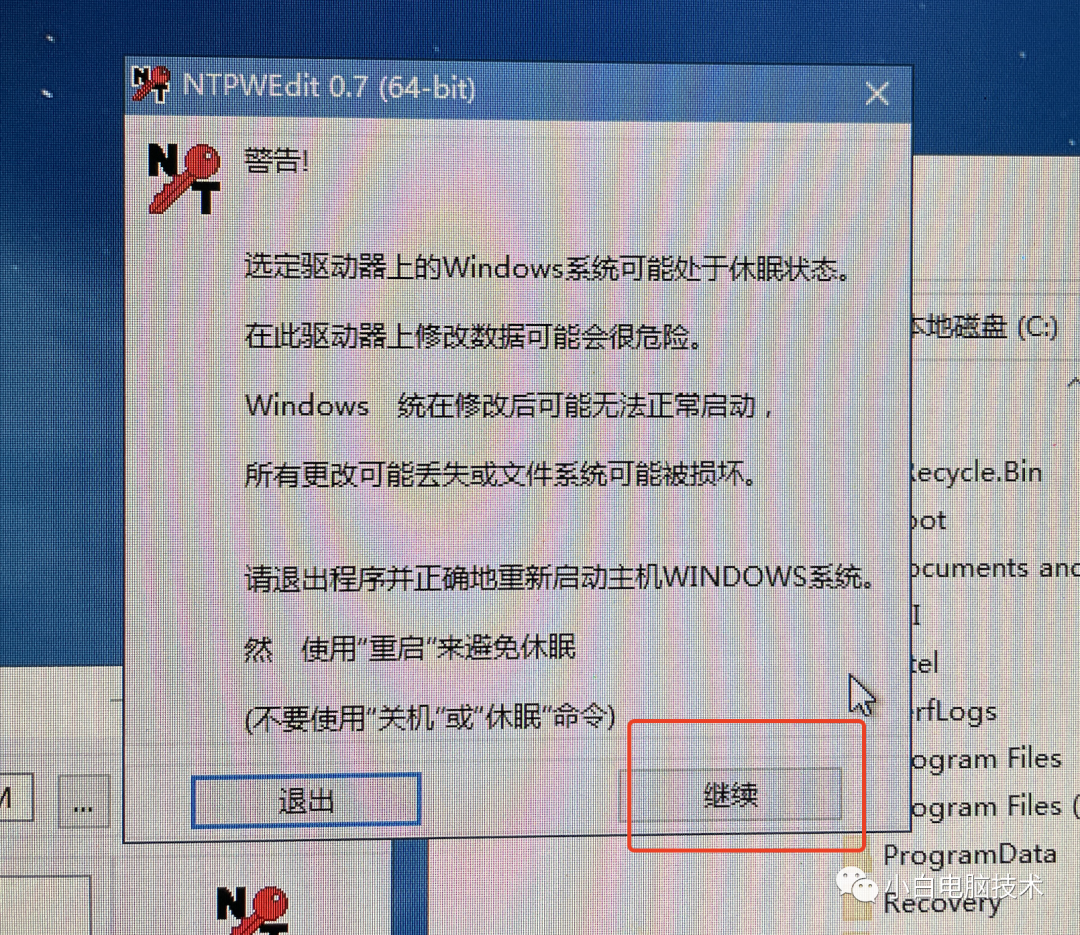
5、在列表里选择【你自己所使用的电脑账户】,如果【解锁】按钮亮起,需要先点击【解锁】
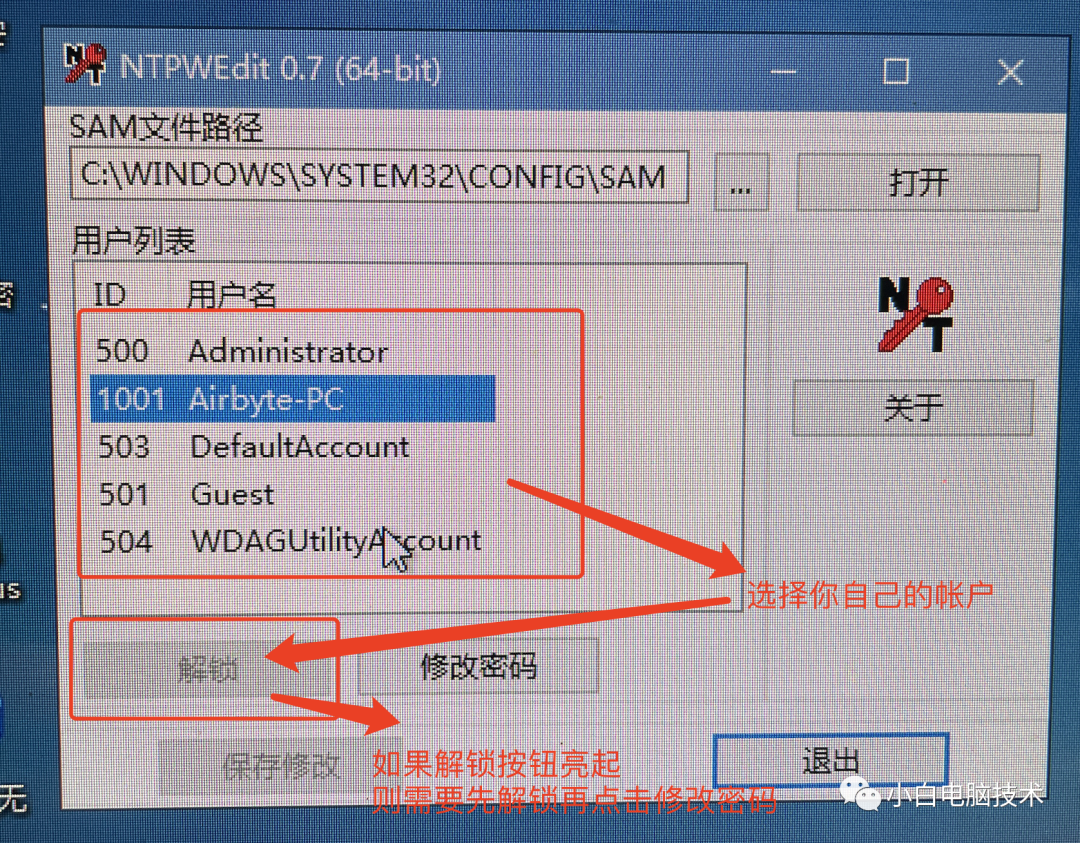
6、点击【修改】,此时不要输入密码,再点击【保存】
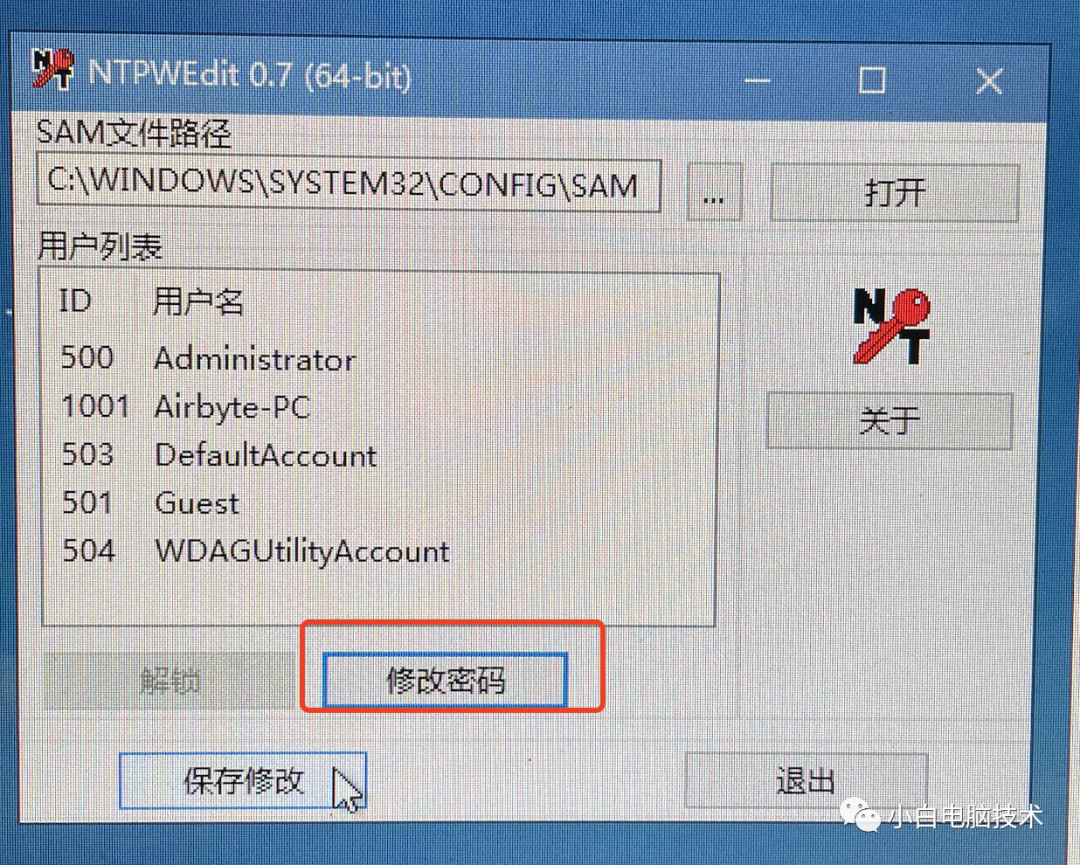
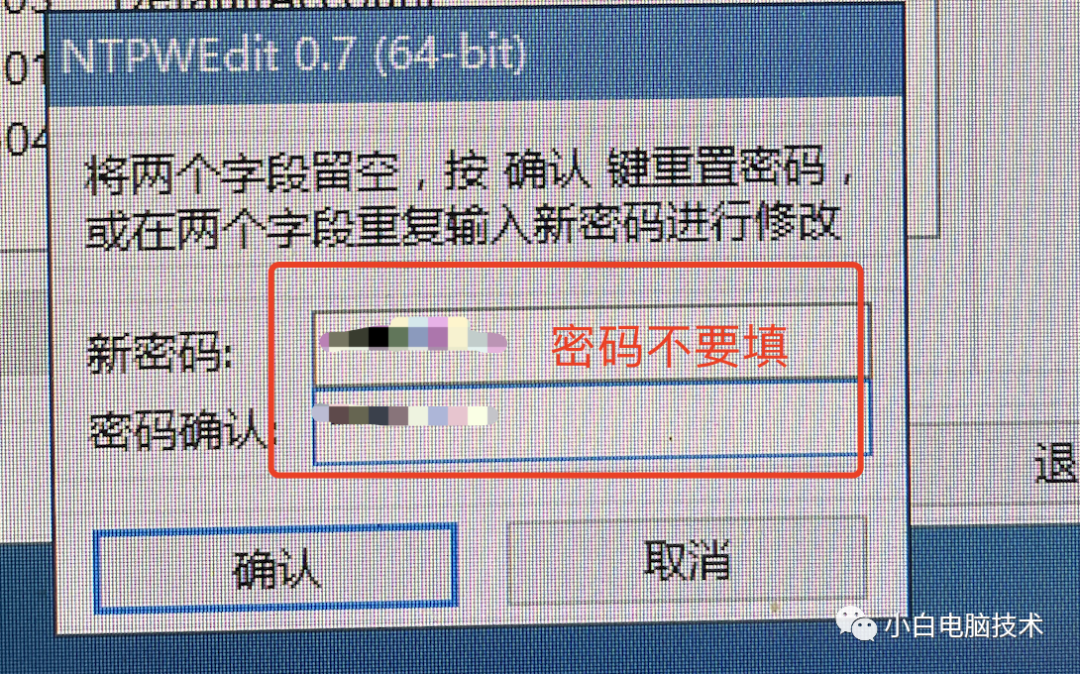
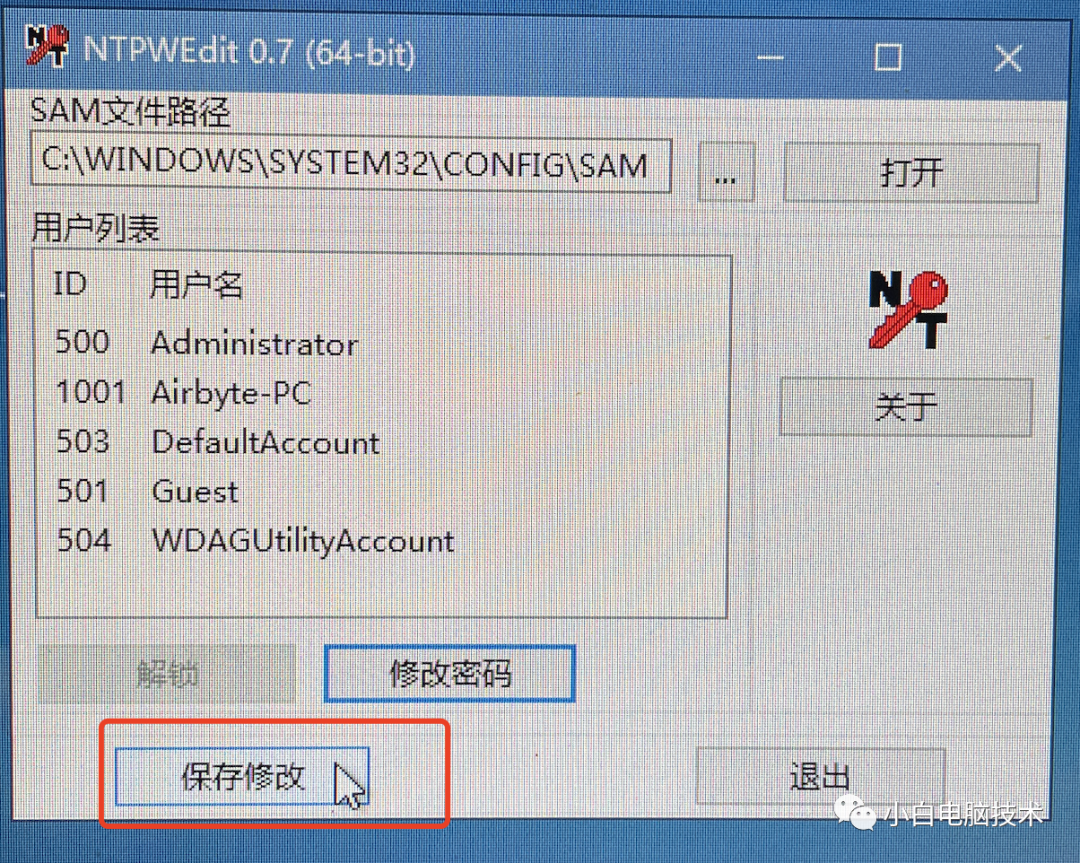
7、多【重复】几次步骤【6】
8、点击【退出】
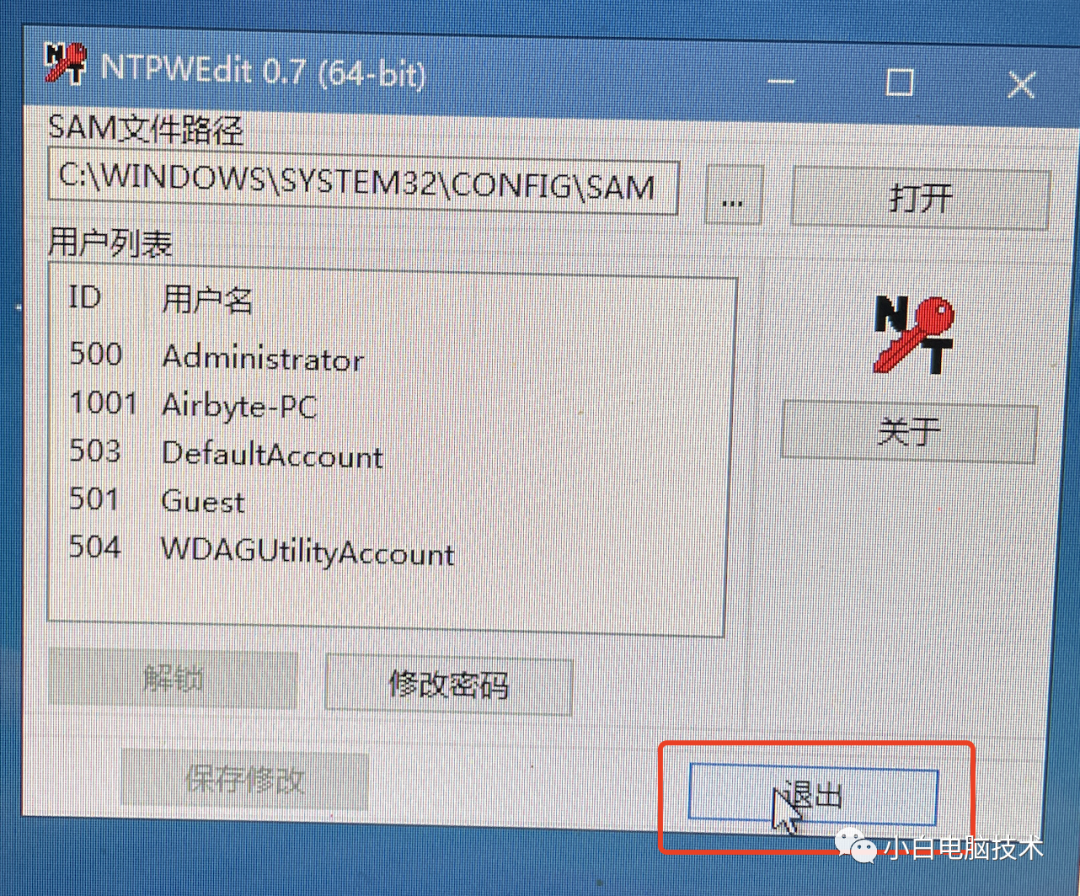
9、把WinPE工具盘【拔掉】,然后电脑【重启】
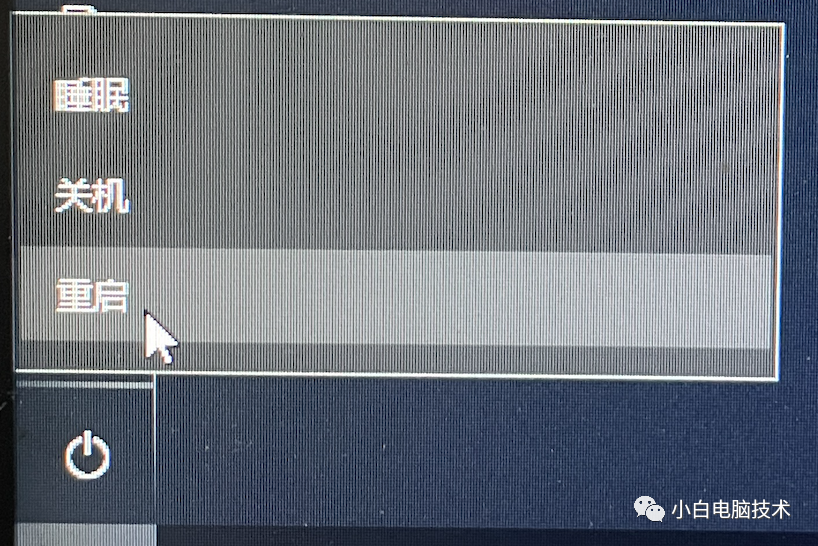
10、确认一下是否能进入系统,如果不能进入,则重来一遍。
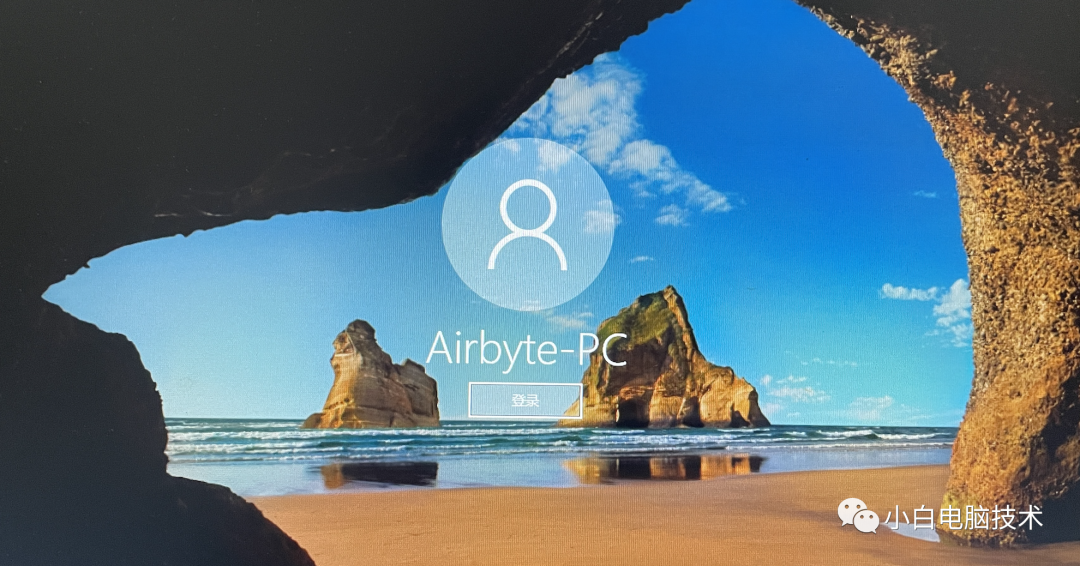
如果能正常进入系统,那么把电脑关机,然后把WinPE工具盘接上,把Bios启动项调整回正常状态。
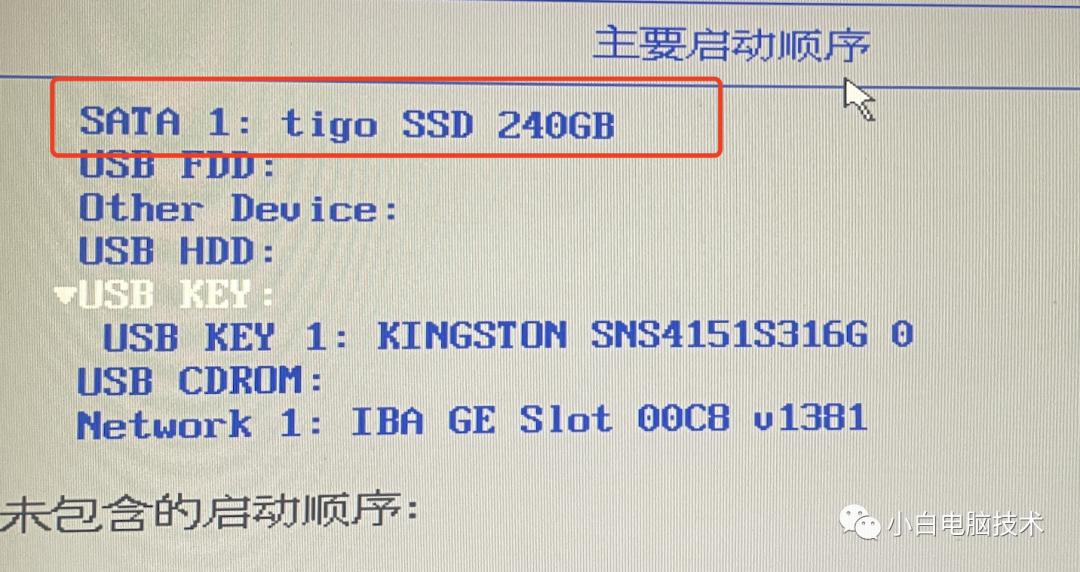 电脑突然就没法开机,显示Selected Boot device,这个你一定要知道
电脑突然就没法开机,显示Selected Boot device,这个你一定要知道--End--
是不是很简单呢?
果然,这下子电脑里的漂亮小姐姐重要资料能保住了~所以小白赶紧把这个办法分享给电脑开不了机的小伙伴。觉得简单就给小白点个赞和在看吧~








